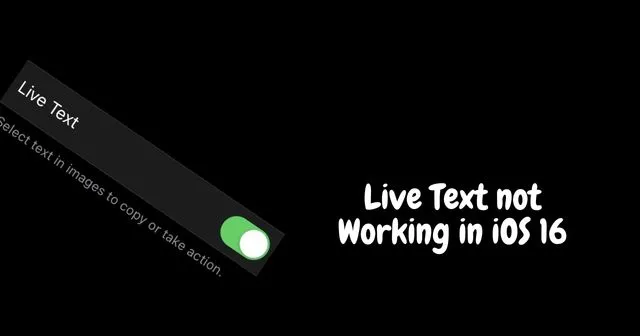
O Live Text não funciona no iOS 16 no seu iPhone? Em seguida, verifique este guia para saber algumas dicas de solução de problemas para que o recurso funcione novamente. Com o Live Text ativado no seu iPhone, você pode selecionar e copiar texto de qualquer imagem que vir no iPhone. Você pode usar o texto correspondente à imagem para saber mais sobre ela ou qualquer item relacionado.
Se o Live Text não estiver funcionando no seu iPhone, o modelo em questão pode não oferecer suporte ao recurso. Além disso, a menos que você habilite o recurso de texto ativo, você não poderá usá-lo. Pode ser um bug temporário que causa alguns recursos, incluindo o Live Text.
Melhores dicas para corrigir o texto ativo que não funciona no iOS 16
Aqui estão as várias dicas de solução de problemas que você pode implementar.
1. Habilite o recurso de texto ao vivo
Normalmente, o recurso Live Text é destacado por dois ponteiros azuis que delimitam o segmento de texto selecionado em uma imagem. Para usar o recurso, você deve habilitá-lo nas configurações gerais do iOS 16.
- Abra Configurações> Geral e toque nele.
- Navegue até Idioma e região e toque nele.
- Em seguida, vá até Texto ao vivo e toque no botão ao lado para ativar o recurso.

2. Reinicie o iPhone
Um método simples e obrigatório de solução de problemas para qualquer falha técnica é reiniciar o iPhone.
- Pressione longamente o botão lateral para iniciar o desligamento.
- Na próxima tela, toque em Deslize para desligar .

- Após alguns segundos, pressione novamente o botão liga / desliga para ligar o iPhone.
- Agora acesse o rolo da câmera e abra qualquer imagem.
- Pressione e segure a parte do texto em qualquer imagem e veja se ela é destacada pelos ponteiros azuis. Se isso acontecer, significa que o recurso agora está funcionando.
3. O seu iPhone suporta texto ao vivo?
Se o seu iPhone estiver carregado com um chipset A12 Bionic ou versões posteriores do processador, o Live Text será compatível com ele. Mais precisamente, o recurso Live Text no iOS 16 está disponível para iPhone 11/12/13/14, iPhone SE 2ª/3ª geração, iPhone XR e iPhone XS/XS Max.
4. Altere o idioma do iPhone
O Live Text é compatível apenas com alguns idiomas, incluindo chinês, francês, italiano, português, alemão e inglês . Se o texto da imagem não estiver em nenhum dos idiomas suportados, o recurso não funcionará.
Tente alterar o idioma para qualquer um dos idiomas suportados. Aqui está como fazer isso.
- Vá em Ajustes > Geral > Idioma e Região.
- Toque em Adicionar idioma .
- Defina o idioma suportado.

- Agora verifique se o Live Text está funcionando ou não.
5. Force o fechamento do aplicativo e inicie novamente
Se você não conseguir selecionar uma seção de texto da imagem em um aplicativo, force o fechamento do aplicativo.
- Inicie o alternador de aplicativos tocando duas vezes no Touch ID do iPhone.
- Para iPhones sem Touch ID, deslize de baixo para cima e pare no meio da tela para abrir o alternador de aplicativos.
- Navegue até o aplicativo conflitante, segure e deslize o cartão do aplicativo para fechá-lo.
- Inicie o aplicativo novamente.
6. Redefina todas as configurações do iPhone
Se nenhuma das dicas e truques acima funcionar para corrigir o texto ativo no iOS 16, você pode redefinir o iPhone para os padrões de fábrica. Aqui estão as etapas para isso.
Antes de começar, quero avisar que uma reinicialização total apagará todos os dados do iPhone. Você pode fazer backup no iCloud ou no seu PC via iTunes.
- Inicie o aplicativo Configurações .
- Toque em Geral > Transferir ou Redefinir iPhone .

- Em seguida, toque em Redefinir e selecione Redefinir todas as configurações entre as várias opções de redefinição disponíveis.

- Digite a senha do iPhone quando solicitado.
- Toque novamente em Redefinir todas as configurações para continuar.
Configure seu dispositivo e ative o Live Text quando ele for reiniciado após o término do processo de redefinição.
Empacotando
Para consultar rapidamente qualquer informação sobre uma imagem, o texto ao vivo é um ótimo recurso. Isso economiza seu tempo ao usar separadamente o mecanismo de pesquisa para procurar as mesmas informações. Tenho certeza de que as dicas de solução de problemas neste guia o ajudarão a corrigir o problema do Live Text.




Deixe um comentário